Excelでは文字にふりがなをふることができます(漢字以外も可能)。
このふりがなのデータはExcelで入力した時に自動的に登録されますが、他のソフトで作った場合や入力文字と読み方が異なる場合には自分で修正する必要があります。
ふりがなを表示するには
ホームタブにある「ふりがなの表示/非表示ボタン」を押して「ふりがなの表示」をクリックします。
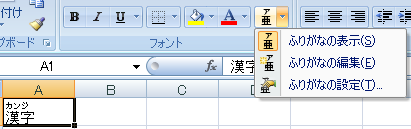
ふりがなを編集するには
「ふりがなの表示/非表示ボタン」を押して「ふりがなの編集」をクリック、または下のショートカットを使用します。
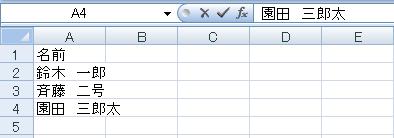
まず適当な漢字を入力しておきます
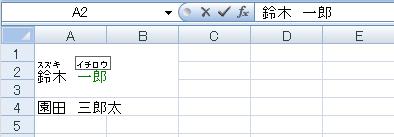
「ふりがなの編集」またはalt+shift+↑で登録されたふりがなを確認できます
修正したい場合は直接編集が可能です。
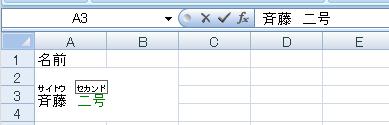
必要に応じて修正します
ふりがなの設定を変更する
「ふりがなの表示/非表示ボタン」を押して「ふりがなの設定」をクリックします。
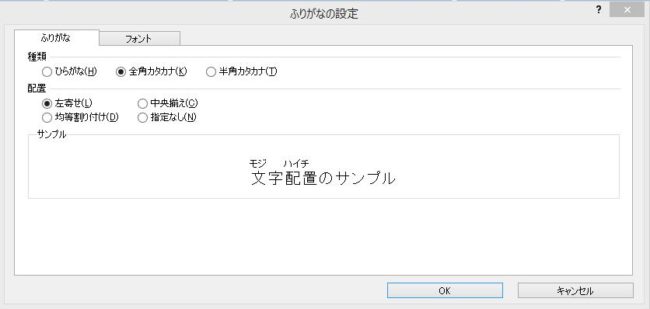
左寄せ・右寄せ・中央揃えの指定、ひらがなとカタカナ、半角カタカナの切り替え、フォントや文字サイズ、ふりがなの色等を変更することができます。
配置で「指定なし」を選んだ場合、ひらがなやカタカナなど全ての文字を含むふりがなが表示されます。
ふりがなを取り出すPhonetic関数
ふりがなを取り出して別のセルに反映させたい場合は、phonetic関数を使用します。
=Phonetic(参照セル)
それでは、実際にさきほど入力した漢字からふりがなを取り出してみます。
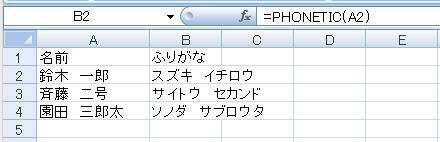
A2(鈴木一郎)からphonetic関数でふりがなを取り出し、B2に表示(スズキイチロウ)
無事にふりがなを取り出すことができました。

ExcelVBA(マクロ)でふりがなを表示する・消す方法/Phonetics.Visibleプロパティの使い方
文字列のふりがなを表示する/非表示にする操作は、マクロで行うことも可能です。どれぐらい使い出があるかはよくわかりませんが、ニッチな場面で光りそうな技術です。

Excel VBA(マクロ)で文字列のふりがなを取得する方法/GetPhoneticメソッドの使い方
GetPhoneticは、()内で指定した文字列のふりがなを取得するメソッドです。Applicationを頭に付けないと動かないので注意。

Excel(エクセル):入力、編集、修正、トラブルシューティング
Excelの入力操作全般Tipsです。入力とだけ言うと幅広過ぎるので、罫線とか小文字とか、ある程度まとまった情報があるものに関しては外のまとめとし、リンクを貼っています。
入力時にありがちなトラブルに関してもここで解説します。
入力操作...






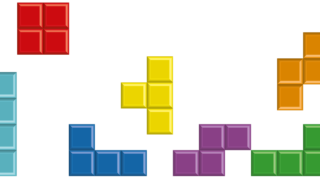














コメント